Como o Defender para Aplicativos de Nuvem ajuda a proteger o ambiente do DocuSign.
O DocuSign ajuda as organizações a gerenciar contratos eletrônicos. Portanto, o ambiente do DocuSign retém informações confidenciais para a sua organização. Qualquer abuso do DocuSign causado por um ator malicioso ou erro humano pode expor seus ativos mais críticos a possíveis invasões.
Conectar seu ambiente do DocuSign ao Defender para Aplicativos de Nuvem fornece insights aprimorados sobre suas atividades de administração do DocuSign e credenciais de usuários gerenciadas, além de detecção de ameaças para comportamento anômalo.
Use esse conector de aplicativos para acessar recursos do gerenciamento da postura de segurança (SSPM) de SaaS, por meio de controles de segurança refletidos no Microsoft Secure Score. Saiba mais.
Ameaças principais
- Contas comprometidas e ameaças internas
- Vazamento de dados
- Conscientização de segurança insuficiente
- BYOD (traga seu próprio dispositivo) não gerenciado
Como o Defender para Aplicativos de Nuvem ajuda a proteger seu ambiente
Detectar ameaças na nuvem, contas comprometidas e pessoas mal-intencionadas
Usar a trilha de auditoria das atividades para investigações forenses
Gerenciamento de postura de segurança SaaS
Para ver as recomendações de postura de segurança para o DocuSign no Microsoft Secure Score, crie um conector de API por meio da guia Conectores. Se um conector já existir e você ainda não visualizar as recomendações do GitHub, atualize a conexão desconectando o conector de API e, em seguida, reconectando-o.
No Secure Score, selecione Ações recomendadas e filtre por Produto = DocuSign. A DocuSign oferece suporte a recomendações de segurança para requisitos de tempo limite de sessão e senha.
Para saber mais, veja:
- Conecte o DocuSign ao Microsoft Defender para Aplicativos de Nuvem
- Gerenciamento da postura de segurança para aplicativos SaaS
- Microsoft Secure Score
Controle o DocuSign com políticas
| Tipo | Nome |
|---|---|
| Política interna de detecção de anomalias | Atividade de endereços IP anônimos Atividade de países ou regiões pouco frequentes Atividade de endereços IP suspeitos Viagem impossível Atividade executada pelo usuário encerrado (requer Microsoft Entra ID como IdP) Várias tentativas de logon com falha |
| Política de atividades | Criar uma política personalizada pelo log de auditoria do DocuSign |
Para obter mais informações sobre como criar políticas, confira Criar uma política.
Automatize os controles de governança
Além de monitorar possíveis ameaças, você pode aplicar e automatizar as seguintes ações de governança do DocuSign para corrigir as ameaças detectadas:
| Tipo | Ação |
|---|---|
| Governança de usuário | Notificar o usuário em alerta (via Microsoft Entra ID) Exigir que o usuário inicie a sessão novamente (via Microsoft Entra ID) Suspender usuário (via Microsoft Entra ID) |
Para obter mais informações sobre como corrigir ameaças de aplicativos, confira Controlando aplicativos conectados.
Proteja o DocuSign em tempo real
Revise as nossas melhores práticas para proteger e colaborar com usuários externos e bloquear e proteger o download de dados confidenciais para dispositivos não gerenciados ou arriscados.
Conecte o DocuSign ao Microsoft Defender para Aplicativos de Nuvem
Esta seção fornece instruções para conectar o Microsoft Defender para Aplicativos de Nuvem ao ambiente existente do DocuSign usando as APIs do Conector de aplicativos. Essa conexão fornece visibilidade e controle sobre o uso do DocuSign na organização.
Use esse conector de aplicativos para acessar recursos do gerenciamento da postura de segurança (SSPM) de SaaS, por meio de controles de segurança refletidos no Microsoft Secure Score. Saiba mais.
Pré-requisitos
Plano de conta DocuSign Enterprise Pro com a API Monitor habilitada.
- Para obter mais informações sobre a API Monitor do DocuSign, consulte Como obter dados de monitoramento | DocuSign e Ativar o DocuSign Monitor para sua organização | DocuSign.
Os domínios DNS usados na organização devem ser reivindicados e validados na sua organização do DocuSign. Para obter mais informações sobre reivindicação e validação de domínios, consulte Domínios | DocuSign
O usuário do DocuSign usado para fazer logon no DocuSign deve ser mapeado para a função de usuário ''Administrador do Docusign'' e ser administrador da organização de apenas uma organização. Para obter mais informações, consulte a função de pré-requisito em Como obter dados de monitoramento | DocuSign e Administradores da organização - Administração do DocuSign para gerenciamento de organizações | Centro de Suporte do DocuSign.
Devido à limitação da API do DocuSign, para ter suporte ao gerenciamento da postura de segurança de SaaS (SSPM), há a necessidade de reconectá-lo com permissões adicionais: account_read account_write e user_read organization_read.
A conta do DocuSign deve ser mapeada para uma organização. Para saber mais, veja:
Criar nova organização: Organizações - Administração do DocuSign para gerenciamento da organização| Centro de Suporte do DocuSign
Vincular conta a uma organização existente: Gerenciamento de contas - Administração do DocuSign para gerenciamento de organização | Centro de Suporte do DocuSign
Guia do administrador da organização do DocuSign: Administração do DocuSign para gerenciamento de organização (PDF) | Centro de Suporte do DocuSign.
Configurar o DocuSign
Entre em uma conta do DocuSign mapeada para a sua organização (é necessário ser um administrador de conta dessa conta).
Acesse Configurações e depois Aplicativos e chaves.
Copie a ID de usuário e o URI de base da conta. Você precisará deles mais tarde.
Configurar o Defender para Aplicativos de Nuvem
No portal do Microsoft Defender, selecione Configurações. Em seguida, escolha Aplicativos de Nuvem. Em Aplicativos conectados, selecione Conectores de aplicativos.
Na página Conectores de aplicativos, selecione +Conectar um aplicativo e DocuSign.
Na janela exibida, dê ao conector um nome descritivo e selecione Avançar.
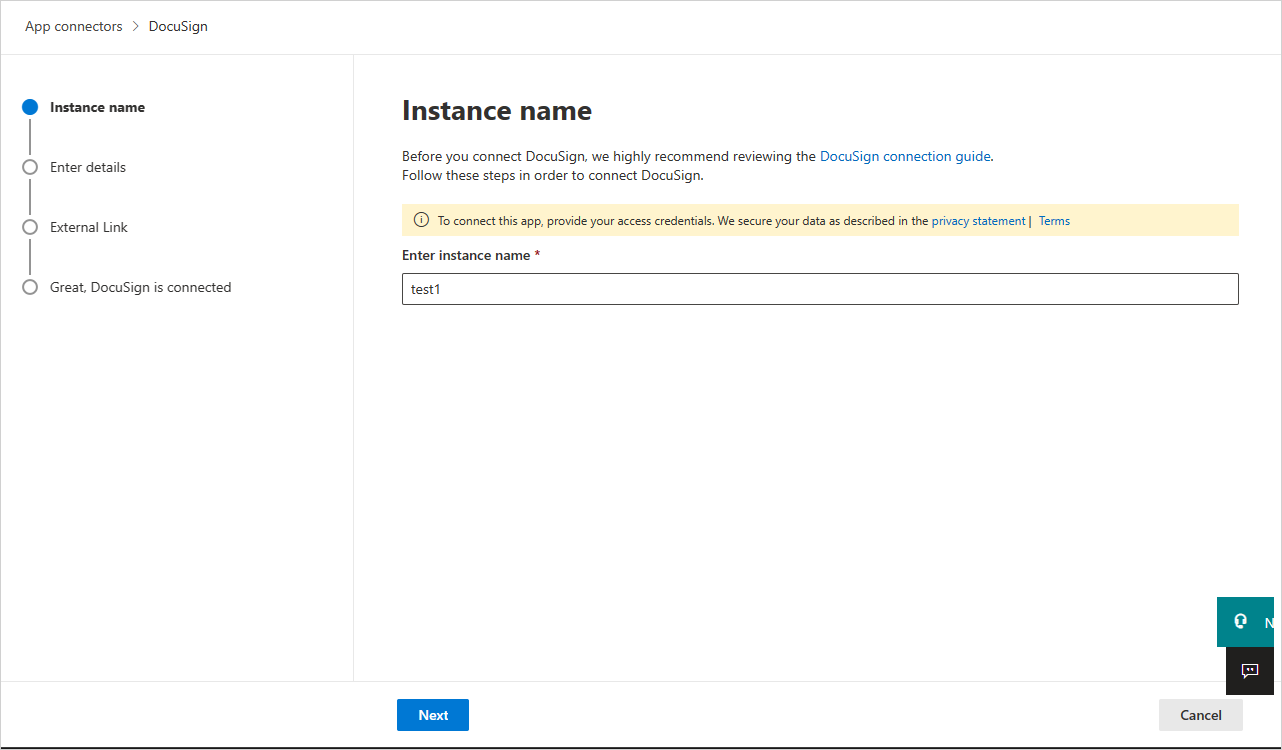
Na próxima tela, digite o seguinte:
- ID de usuário: a ID de usuário copiada anteriormente.
- Ponto de extremidade: o URI de base da conta copiado anteriormente.
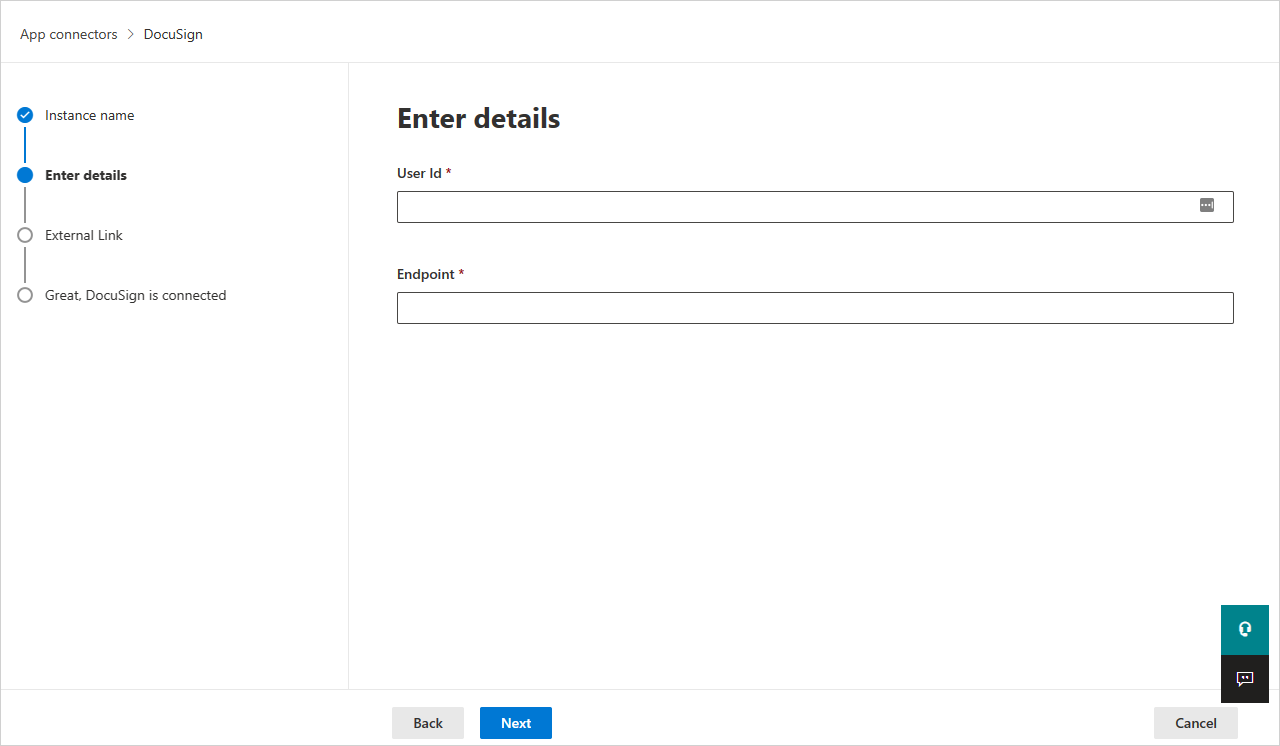
Selecione Avançar.
Na próxima tela, selecione Conectar DocuSign.
No portal do Microsoft Defender, selecione Configurações. Em seguida, escolha Aplicativos de Nuvem. Em Aplicativos conectados, selecione Conectores de aplicativos. Verifique se o status do Conector de Aplicativos conectado está como Conectado.
Observação
Os dados de gerenciamento da postura de segurança de SaaS (SSPM) serão mostrados no portal do Microsoft Defender, na página Secure Score. Para obter mais informações, confira Gerenciamento de postura de segurança para aplicativos SaaS.
Limitações
- Somente usuários ativos do DocuSign serão exibidos no Defender para Aplicativos de Nuvem.
- Se um usuário não estiver ativo em todas as contas do DocuSign mapeadas para a organização do DocuSign conectada, o usuário será mostrado como excluído no Defender para Aplicativos de Nuvem.
- Para obter suporte ao gerenciamento da postura de segurança de SaaS (SSPM), as credenciais fornecidas devem ter estas permissões: account_read account_write e user_read organization_read.
- O Defender para Aplicativos de Nuvem não mostrará se um usuário é administrador ou não.
- As atividades do DocuSign que serão mostradas no Defender para Aplicativos de Nuvem são as atividades no nível da conta (de cada conta mapeada para a organização do DocuSign conectada) e no nível da organização.
Próximas etapas
Se encontrar algum problema, estamos aqui para ajudar. Para obter ajuda ou suporte para o problema do seu produto, abra um tíquete de suporte.